添加共享打印机的方法和步骤
打印机是办公必备的好帮手,为了节省办公资源,提高工作效率,共享打印机成为了打印的一种重要方式,实现了多台电脑连接一台打印机。下面就来为大家介绍添加共享打印机的方法和步骤,希望能帮到您。

一、连接打印机
将打印机通过USB连接到局域网中的一台电脑上,确保电脑和打印机都已开机,并且连接稳定。

二、设置共享
1、在连接打印机的电脑上,打开“控制面板”,然后选择“查看设备和打印机”。

2、找到您的打印机,右键点击,选择“打印机属性”。在弹出的窗口中,选择“共享”选项卡,勾选“共享这台打印机”,并为打印机设置一个共享名称。
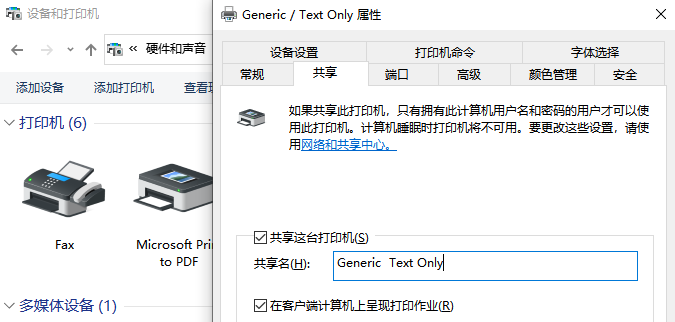
三、添加共享打印机
1、在另一台需要使用共享打印机的电脑上,打开“控制面板”,选择“设备和打印机”。
2、点击“添加打印机”,选择“添加可检测到蓝牙、无线或网络的打印机”。电脑会自动搜索局域网内的共享打印机,找到您的打印机后,点击“添加”。
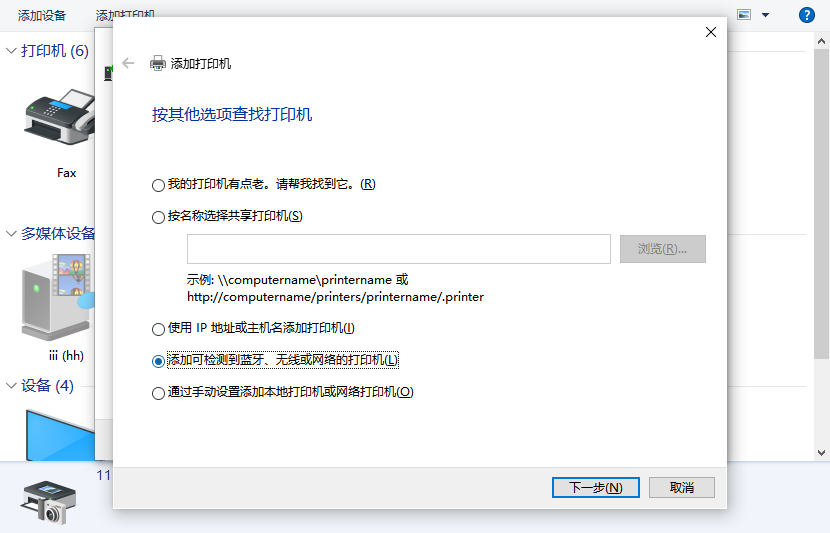
四、安装驱动程序
1、在添加共享打印机的过程中,可能需要安装或更新打印机驱动程序。您可以从官方网站下载并安装最新的驱动程序,输入您的打印机型号下载对应的驱动即可。
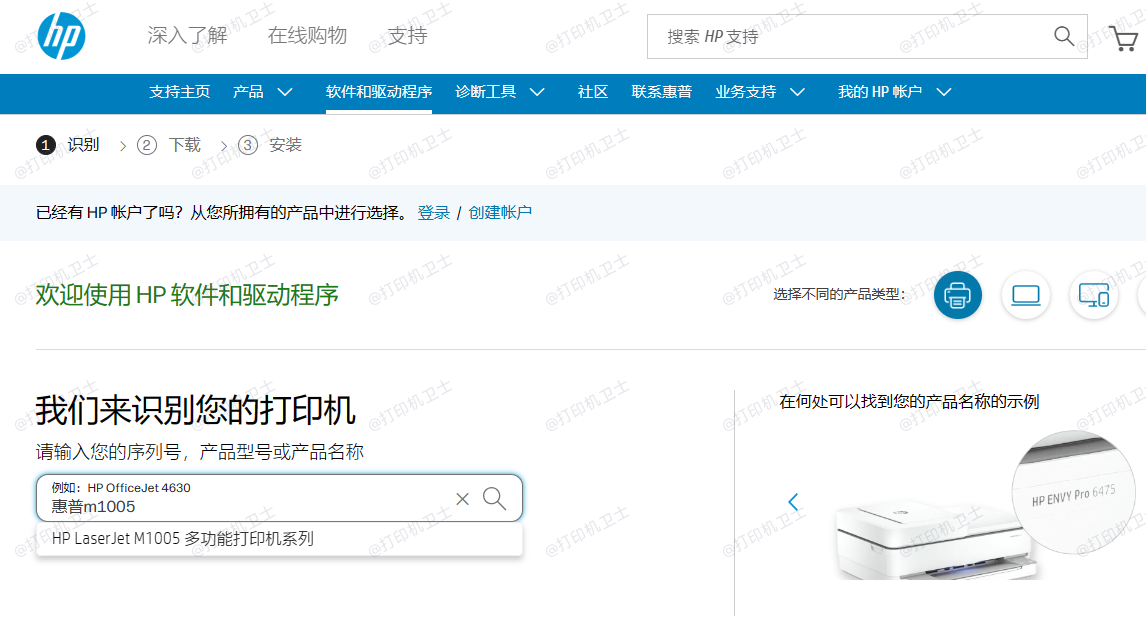
2、如果您需要更简便快捷的方法,建议您下载“打印机卫士”进行安装,您只需要搜索您的打印机品牌名就能找到对应的型号,一键下载即可。

 好评率97%
好评率97%
 下载次数:4797415
下载次数:4797415

3、如果您是通过网络搜索的打印机,只需要在打印机卫士里输入IP地址也能搜索到打印机。
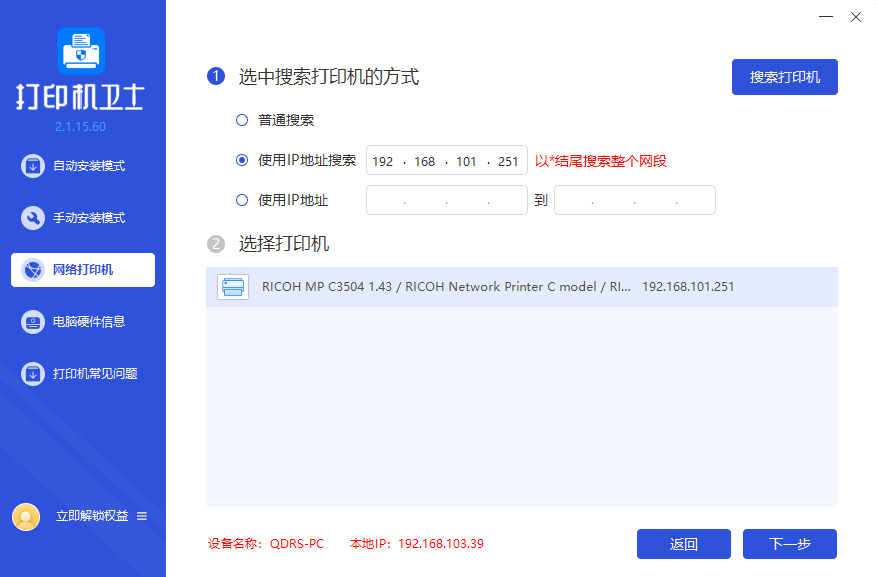
4、此外,如果您的打印机遇到故障,但是判断不出是哪方面的问题,也可以通过打印机卫士进行检测,再为您提供相应的解决方案。
五、测试打印
在完成上述步骤后,尝试进行打印测试,以确保打印机已成功添加并可以正常工作。
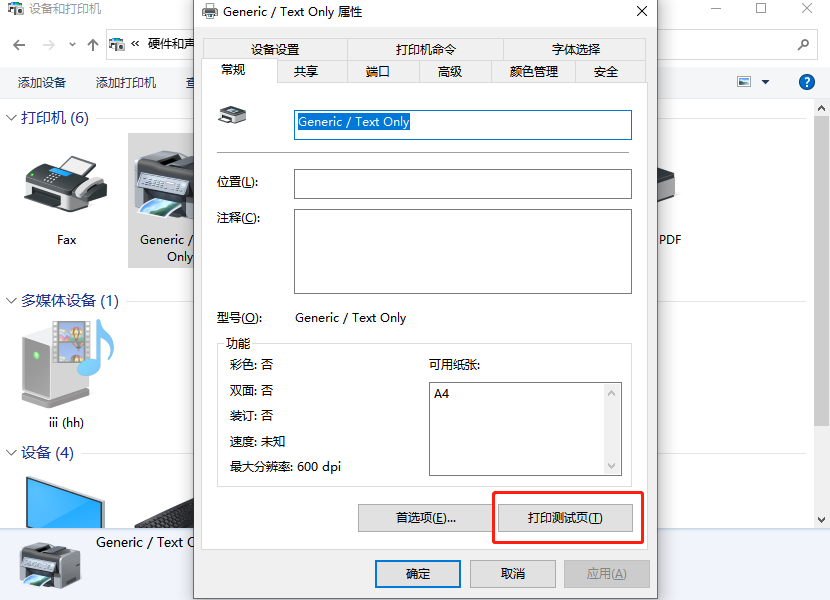
最后,在设置共享打印机时您也需要注意网络安全。确保只授权可信赖的用户访问共享打印机,避免未经授权的访问和数据泄露。同时,为了保持打印机的正常工作,请定期更新打印机驱动程序。
以上就是添加共享打印机的方法和步骤。希望对你有所帮助。如果有遇到打印机连接、共享、报错等问题,可以下载“打印机卫士”进行立即检测,只需要一步便可修复问题,提高大家工作和打印机使用效率。